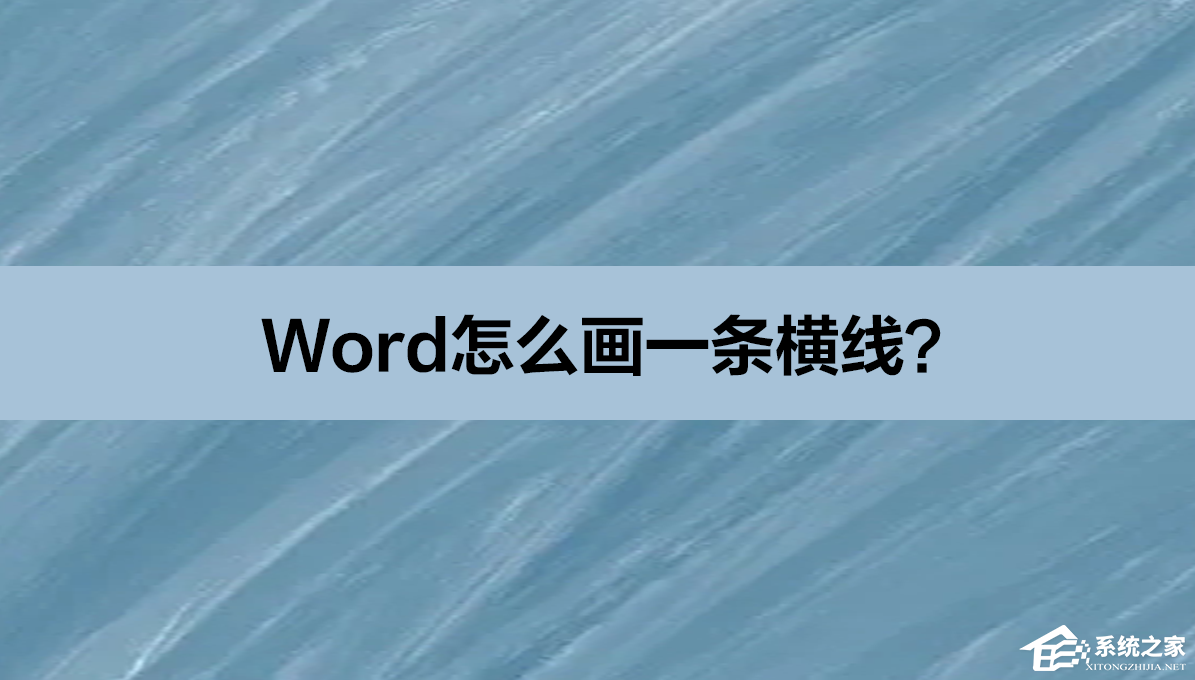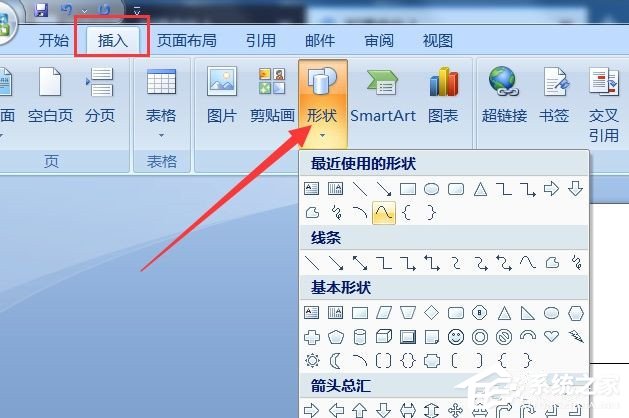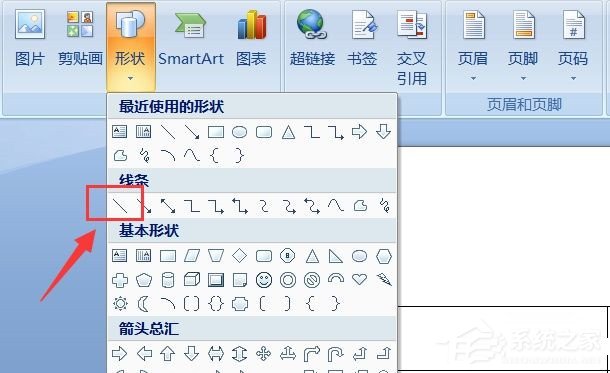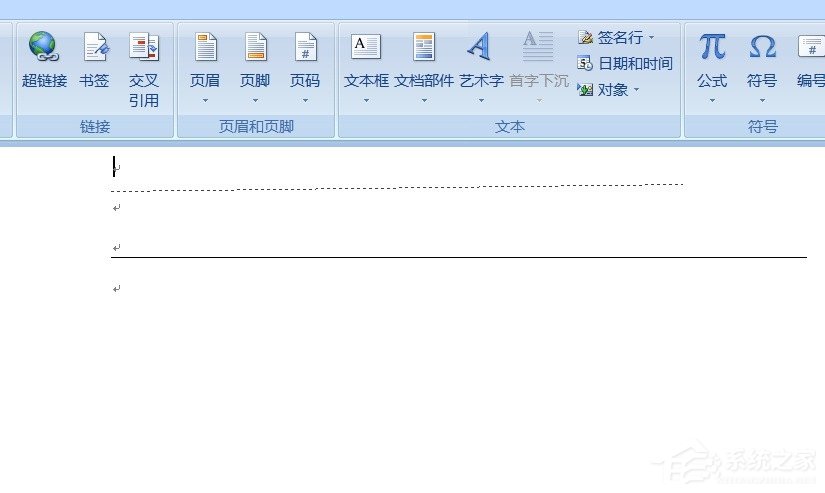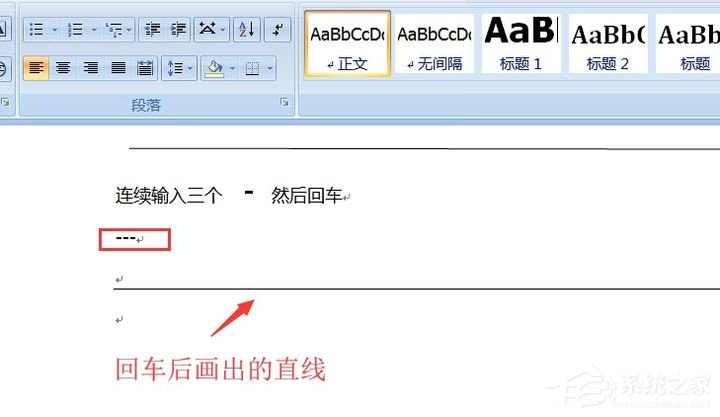Word怎么画一条横线?Word画一条横线的方法教程
[来源:未知 作者:永春小孩 发表时间:2022-11-26 12:53 阅读次数:]|
Word怎么画一条横线?最近有小伙伴在使用办公软件的时候询问小编关于Word要怎么实现画出一条横线的效果,想问问小编有没有什么解决方法。其实方法很简单的哦,还不清楚的小伙伴们,快跟着小编一起来看看吧,相信可以给到你帮助呀!
Word画一条横线的方法教程 方法一:插入 1、打开一个文档,在工具栏选择“插入”——“形状”。
2、在下拉的选择框中找到“线条”然后选中第一个图形直线。
3、按住鼠标左键不放平行移动鼠标就可以画出一条横线。
方法二:快捷键 连续输入三个“-”然后回车屏幕上就会出现一条横线。
|
Tags:
责任编辑:永春小孩相关文章列表
- 发表评论
-
- 最新评论 进入详细评论页>>